win7鼠标指针怎么换图案_win7更改鼠标指针图案更换的图文步骤
更新日期:2024-03-21 21:05:00
来源:投稿
手机扫码继续观看

在使用电脑时有些用户想要自己的电脑个性化一点,就想更改自己鼠标指针的图案。那我们要怎么更换呢?有使用雨林木风win7系统的用户就提出了这个疑问。那么今天小编就来为大家分享win7更改鼠标指针图案更换的图文步骤。感兴趣的也可以往下看哦。
具体步骤如下:
1.点击开始再选择控制面板。如图所示:

2.进入控制面板,选择鼠标。如图所示:
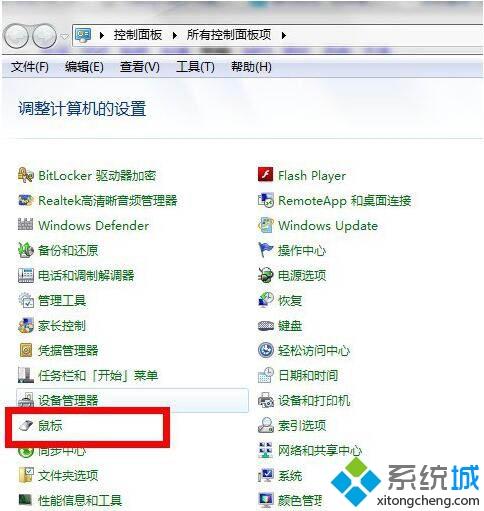
3.进入鼠标对话框,选择指针。
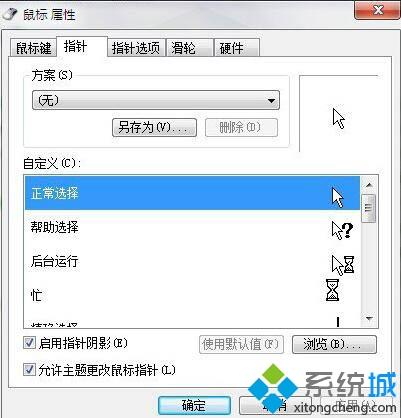
4.然后就可以看到方案,在这里面有很多系统方案(当然这个你自己也可以添加),选择自己喜欢的方案,随便点击一个在右边是有预览的。如图所示:
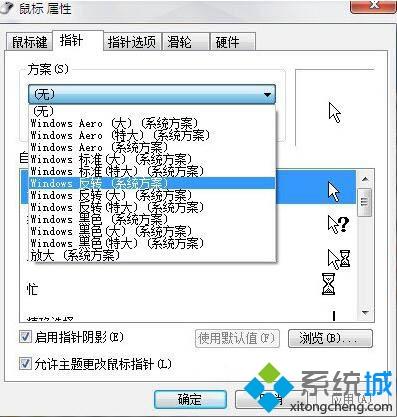
5.然后选择黑色(系统方案),可以在预览框看到图标是变了,点击应用就可以看到鼠标会变样。如图所示:
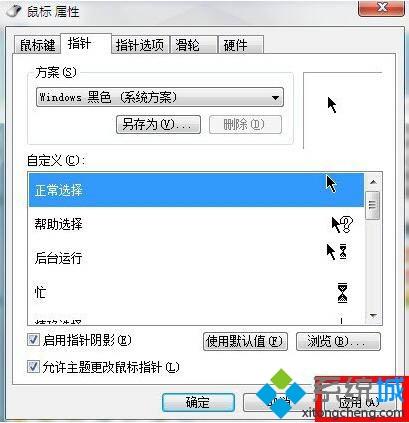
6.这是鼠标指针变了样后的截图。如图所示:
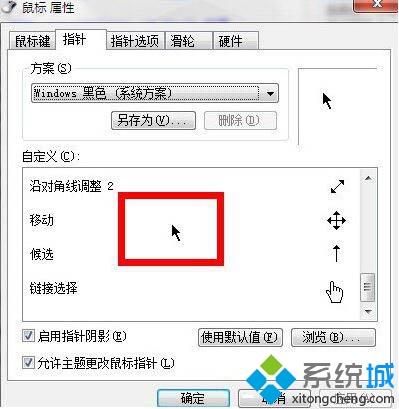
7.然后在下面有个自定义,可以按照自己的爱好设计其图标,双击就可以进入相应的界面。如图所示:
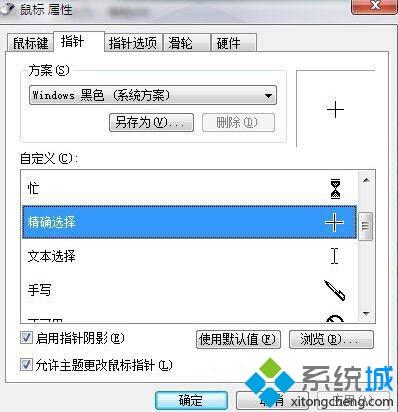
8.点击确定,在整个操作系统鼠标指针就变换啦。如图所示:
上面就是关于win7鼠标指针怎么换图案的方法介绍啦,有需要的用户可以按照上面的步骤来操作哦。
该文章是否有帮助到您?
常见问题
- monterey12.1正式版无法检测更新详情0次
- zui13更新计划详细介绍0次
- 优麒麟u盘安装详细教程0次
- 优麒麟和银河麒麟区别详细介绍0次
- monterey屏幕镜像使用教程0次
- monterey关闭sip教程0次
- 优麒麟操作系统详细评测0次
- monterey支持多设备互动吗详情0次
- 优麒麟中文设置教程0次
- monterey和bigsur区别详细介绍0次
系统下载排行
周
月
其他人正在下载
更多
安卓下载
更多
手机上观看
![]() 扫码手机上观看
扫码手机上观看
下一个:
U盘重装视频










